目录
1、根据部署流程所用到的命令找出模块
2.实战部署
2.1 服务部署:yum 安装
2.2 准备好rsync服务的配置文件 ,并将配置文件通过copy模块分发给192.168.81.136这台受控主机
2.3 创建虚拟机用户
2.4 创建密码文件和改权限
2.5 模块对应目录,修改所有者为虚拟用户
2.6 重启服务
2.7 配置好后,在命令行测试
3、思考
1、根据部署流程所用到的命令找出模块
| 部署rsync服务端 | |
| 1、服务 | yum install -y rsync |
| 2、配置文件 | /etc/rsyncd.conf |
| 3、虚拟用户 | useradd -s /sbin/noloing -M rsync |
| 4、密码文件和权限 | |
| 5、开启服务并且将服务加入到开机启动项中 | systemctl start rsyncd systemctl enable rsyncd |
2.实战部署
以受控主机192.168.81.136为例
2.1 服务部署:yum 安装


2.2 准备好rsync服务的配置文件 ,并将配置文件通过copy模块分发给192.168.81.136这台受控主机

配置文件内容:
uid = root
gid = root
use chroot = yes #禁锢在根目录
address = 192.168.81.136 #监听地址
port 873 #监听端口
log file = /var/log/rsyncd.log #日志文件地址
pid file = /var/run/rsyncd.pid #存放进程ID的文件位置
hosts allow = 192.168.81.0/24 #允许同步的客户机网段
[root]
path = /data #共享模块的名称
read only = yes
dont comperss = *.gz *.bz2 *.tgz *.zip *.rar *.z #同步不在压缩的文件类型
将配置文件分发给192.168.81.136这台主机
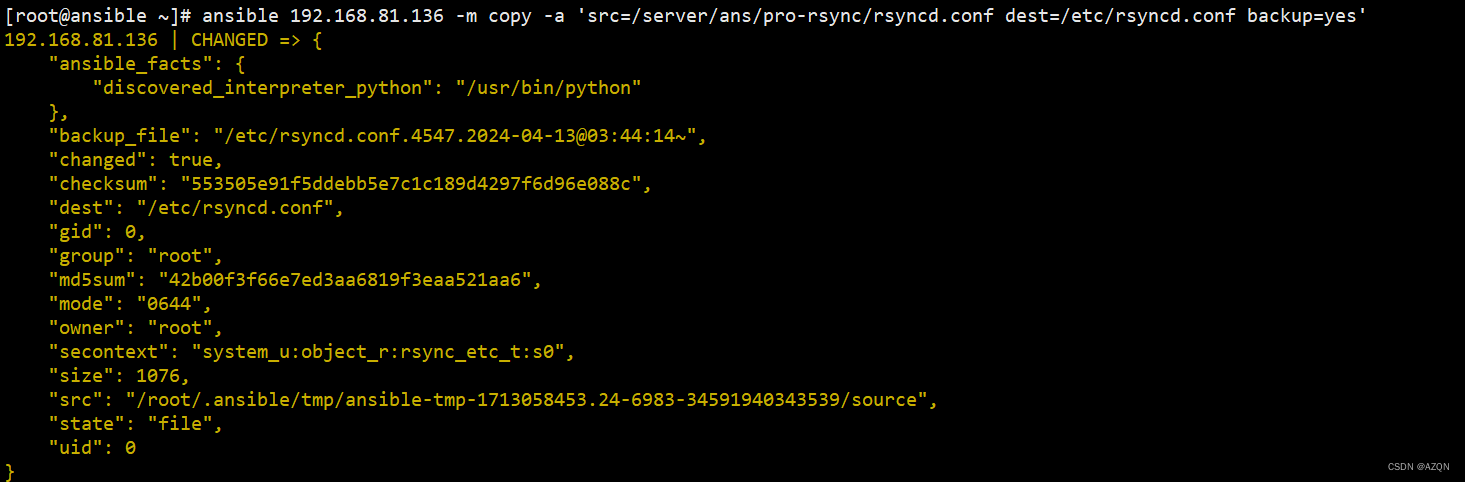
2.3 创建虚拟机用户

2.4 创建密码文件和改权限
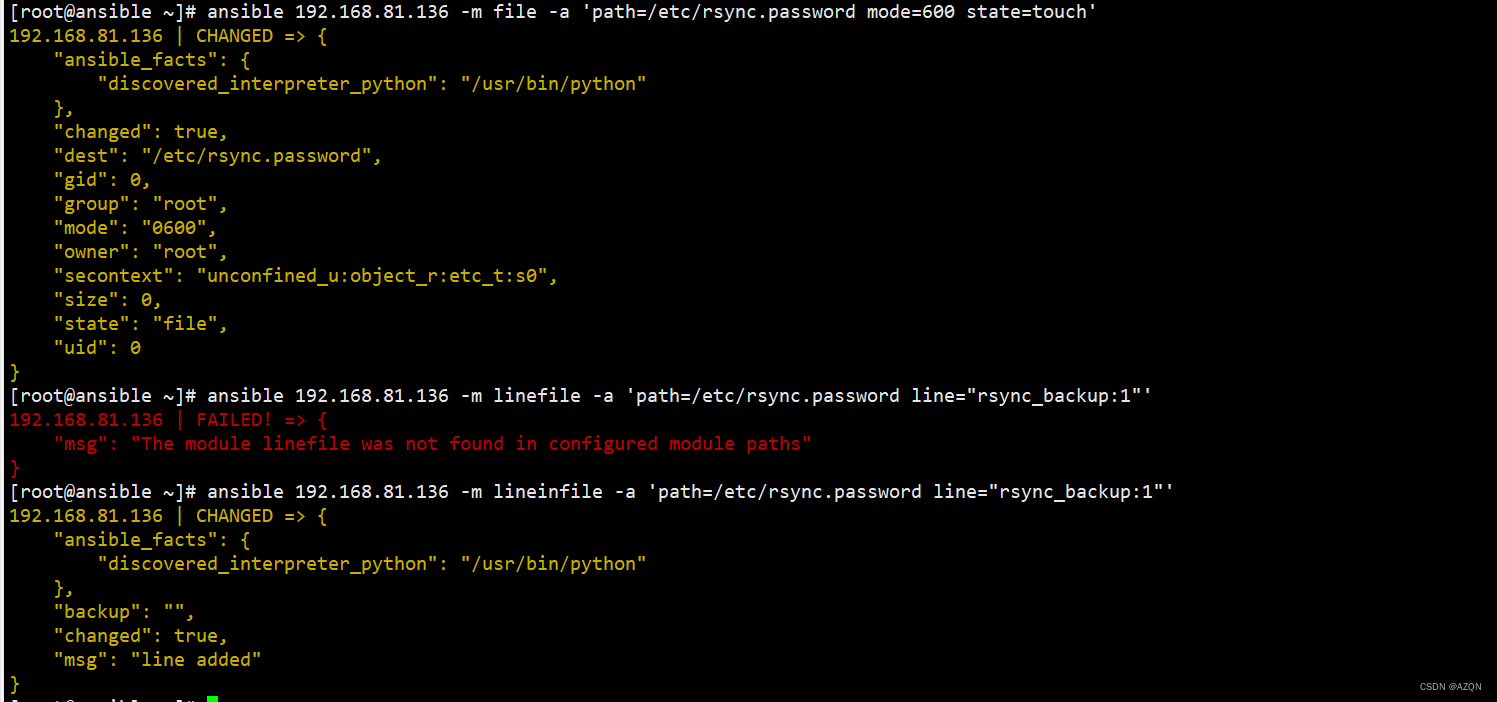
2.5 模块对应目录,修改所有者为虚拟用户

2.6 重启服务

2.7 配置好后,在命令行测试

看到rsync命令已经成功执行,并且将文件/etc/hostname通过rsync服务发送到192.168.81.136这台主机。
3、思考
使用模块部署rsync服务的整个流程,但是如果是批量部署多个服务,这种方式可能不太便利。
目标:ansible-palybook剧本编写,使用剧本来实现批量部署管理服务。
#为美好的开源世界贡献一份美好的力量

)

)


)


)



)
)

详解)


